
- SAP ABAP 教程
- SAP ABAP - 首頁
- SAP ABAP - 概述
- SAP ABAP - 環境
- SAP ABAP - 螢幕導航
- SAP ABAP - 基本語法
- SAP ABAP - 資料型別
- SAP ABAP - 變數
- SAP ABAP - 常量和字面量
- SAP ABAP - 運算子
- SAP ABAP - 迴圈控制
- SAP ABAP - 決策
- SAP ABAP - 字串
- SAP ABAP - 日期和時間
- SAP ABAP - 資料格式化
- SAP ABAP - 異常處理
- SAP ABAP - 字典
- SAP ABAP - 資料域
- SAP ABAP - 資料元素
- SAP ABAP - 表
- SAP ABAP - 結構
- SAP ABAP - 檢視
- SAP ABAP - 搜尋幫助
- SAP ABAP - 鎖物件
- SAP ABAP - 模組化
- SAP ABAP - 子程式
- SAP ABAP - 宏
- SAP ABAP - 函式模組
- SAP ABAP - 包含程式
- SAP ABAP - Open SQL 概述
- SAP ABAP - Native SQL 概述
- SAP ABAP - 內部表
- SAP ABAP - 建立內部表
- ABAP - 填充內部表
- SAP ABAP - 複製內部表
- SAP ABAP - 讀取內部表
- SAP ABAP - 刪除內部表
- SAP ABAP - 面向物件
- SAP ABAP - 物件
- SAP ABAP - 類
- SAP ABAP - 繼承
- SAP ABAP - 多型性
- SAP ABAP - 封裝
- SAP ABAP - 介面
- SAP ABAP - 物件事件
- SAP ABAP - 報表程式設計
- SAP ABAP - 對話程式設計
- SAP ABAP - 智慧表單
- SAP ABAP - SAPscript
- SAP ABAP - 使用者出口
- SAP ABAP - 使用者出口
- SAP ABAP - 業務附加介面 (BAdI)
- SAP ABAP - Web Dynpro
- SAP ABAP 有用資源
- SAP ABAP - 問答
- SAP ABAP - 快速指南
- SAP ABAP - 有用資源
- SAP ABAP - 討論
SAP ABAP - 搜尋幫助
搜尋幫助是 ABAP 字典的另一個儲存庫物件,用於以列表的形式顯示欄位的所有可能值。此列表也稱為命中列表。您可以從此命中列表中選擇要輸入欄位的值,而不是手動輸入值,手動輸入既費力又容易出錯。
建立搜尋幫助
步驟 1 - 轉到事務 SE11。選擇搜尋幫助的單選按鈕。輸入要建立的搜尋幫助的名稱。讓我們輸入名稱 ZSRCH1。單擊“建立”按鈕。
步驟 2 - 系統將提示您要建立的搜尋幫助型別。選擇預設的“基本搜尋幫助”。將顯示如下螢幕截圖所示的基本搜尋幫助建立螢幕。
步驟 3 - 在選擇方法中,我們需要指示我們的資料來源是表還是檢視。在我們的例子中,它恰好是一個表。該表是 ZCUSTOMERS1。它從選擇列表中選擇。
步驟 4 - 輸入選擇方法後,下一個欄位是對話方塊型別。這控制限制性對話方塊的外觀。有一個帶有三個選項的下拉列表。讓我們選擇“立即顯示值”選項。
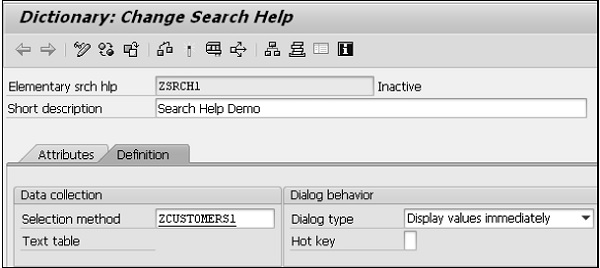
步驟 5 - 接下來的引數區域。對於每個搜尋幫助引數或欄位,這些列欄位必須根據要求輸入。
搜尋幫助引數 - 這是來自資料來源的欄位。表中的欄位列在選擇列表中。參與搜尋幫助的欄位將被輸入,每個欄位一行。讓我們包含兩個欄位 CUSTOMER 和 NAME。這兩個欄位的參與方式在其餘列中指示。
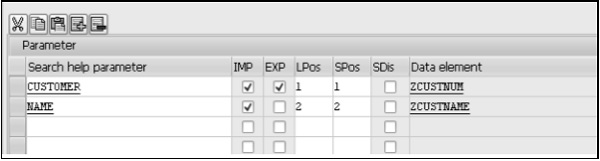
匯入 - 此欄位是一個複選框,用於指示搜尋幫助引數是否為匯入引數。匯出或匯入是針對搜尋幫助的。
匯出 - 此欄位是一個複選框,用於指示搜尋幫助引數是否為匯出引數。匯出將是欄位值從選擇列表到螢幕欄位的傳輸。
LPos - 其值控制搜尋幫助引數或欄位在選擇列表中的物理位置。如果您輸入值 1,則該欄位將出現在選擇列表中的第一個位置,依此類推。
SPos - 它控制搜尋幫助引數或欄位在限制性對話方塊中的物理位置。如果您輸入值 1,則該欄位將出現在限制性對話方塊中的第一個位置,依此類推。
資料元素 - 預設情況下,每個搜尋幫助引數或欄位都會分配一個數據元素,該元素已在資料來源(表或檢視)中分配給它。此資料元素名稱以顯示模式顯示。
步驟 6 - 執行一致性檢查並激活搜尋幫助。按 F8 執行。“測試搜尋幫助 ZSRCH1”螢幕將顯示如下螢幕截圖所示。

步驟 7 - 讓我們在 CUSTOMER 的“準備輸入”螢幕欄位中輸入數字 100004。按 Enter。
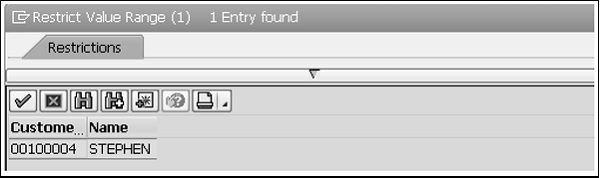
將顯示客戶編號 100004 和名稱“STEPHEN”。